लिनक्स डेस्कटॉप उपयोगकर्ताओं के लिए आवश्यक अनुप्रयोग
आधुनिक जीयूआई लिनक्स वितरण उपयोगकर्ताओं को बिना किसी परेशानी के आरंभ करने में मदद करने के लिए आवश्यक अनुप्रयोगों के साथ बंडल करता है। इसका मतलब है कि आपको उन्हें पहले स्थान पर स्थापित करने की आवश्यकता नहीं है।
इसके बावजूद, डेवलपर्स लगातार नए और अधिक नवीन अनुप्रयोगों के साथ आ रहे हैं जो कार्यप्रवाह को सुव्यवस्थित करते हैं और साधारण डेस्कटॉप उपयोगकर्ता के जीवन को बहुत आसान बनाते हैं।
इस मार्गदर्शिका में, हम डेस्कटॉप Linux उपयोगकर्ताओं के लिए कुछ सबसे आवश्यक एप्लिकेशन देखते हैं।
1. फ़ायरफ़ॉक्स ब्राउज़र
जबकि Google क्रोम वेब बाजार में 65.86% प्रभावशाली हिस्सेदारी का आदेश देता है, यह इसकी कमियों के बिना नहीं है। यह उच्च CPU और RAM (रैंडम एक्सेस मेमोरी) के उपयोग के लिए कुख्यात है, जो संसाधन की कमी का कारण बनता है जो आपके सिस्टम पर अन्य अनुप्रयोगों को धीमा कर देता है।
शुक्र है, आधुनिक लिनक्स वितरण फ़ायरफ़ॉक्स ब्राउज़र के साथ आते हैं, जो वास्तव में, डिफ़ॉल्ट ब्राउज़र है। यह अधिक निजी और सुरक्षित है और
को गले लगाता है ओपन-सोर्स दर्शन जो अनिवार्य रूप से लिनक्स पर बनाया गया है। इसने अपने स्रोत कोड को सभी के उपयोग और संशोधन के लिए खुला बना दिया है, बशर्ते कि यह मोज़िला लाइसेंस नीति का पालन करता हो।

जबकि Google क्रोम एक सुरक्षित ब्राउज़र होने का दावा करता है, इसकी गोपनीयता को हमेशा सवालों के घेरे में रखा गया है। यह खोज इतिहास, स्थान और साइट विज़िट सहित बड़ी मात्रा में व्यक्तिगत डेटा एकत्र करता है।
यह दावा करके इसे सही ठहराता है कि यह अपनी सेवाओं को बेहतर बनाने में फायदेमंद है, उदाहरण के लिए, अपने आसपास के क्षेत्र में एक लोकप्रिय कॉफी शॉप या शॉपिंग मॉल की सिफारिश करना। हालाँकि, तर्क की इस पंक्ति का कुछ तिमाहियों द्वारा यह दावा किया गया है कि यह विपणन उद्देश्यों के लिए डेटा की इतनी मात्रा एकत्र करता है।
शायद तुम्हे यह भी अच्छा लगे:
- लिनक्स डेस्कटॉप पर फ़ायरफ़ॉक्स कैसे स्थापित करें
- लिनक्स डेस्कटॉप पर फ़ायरफ़ॉक्स ब्राउज़र को गति देने के 7 तरीके
- लिनक्स में उत्पादकता में सुधार के लिए 32 सर्वाधिक प्रयुक्त फ़ायरफ़ॉक्स एड-ऑन
2. वीएलसी मीडिया प्लेयर
एक अन्य आवश्यक एप्लिकेशन जिस पर प्रत्येक लिनक्स डेस्कटॉप उपयोगकर्ता को विचार करना चाहिए, वह है वीएलसी मीडिया प्लेयर, जो एक स्वतंत्र, ओपन-सोर्स, क्रॉस-प्लेटफ़ॉर्म मीडिया प्लेयर है, जिसने अपनी सादगी और उपयोग में आसानी के कारण वर्षों से बहुत अधिक पसंद किया है।
VLC एक शक्तिशाली मीडिया प्लेयर और फ्रेमवर्क है जो MP3, MP4, Wav, FLV, MPEG, MKV, WMA, OGG, और कई अन्य सहित मल्टीमीडिया प्रारूपों की एक विशाल सरणी का समर्थन करता है।
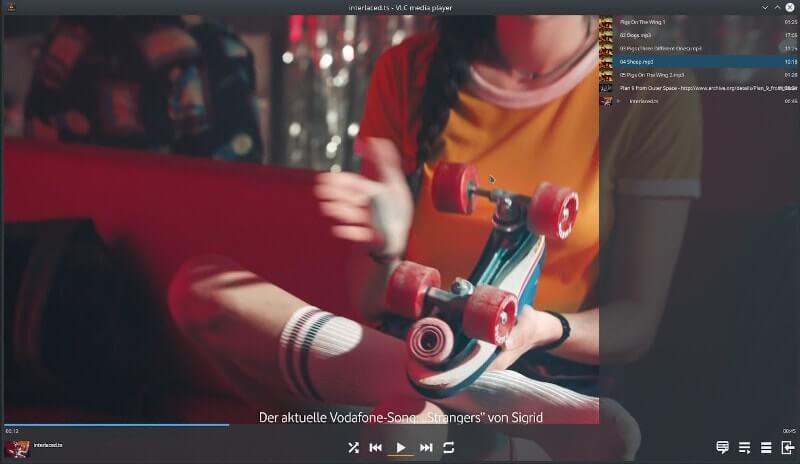
मीडिया प्लेयर आपको YouTube से स्ट्रीमिंग, प्लेलिस्ट बनाने और पॉडकास्ट और ऑनलाइन रेडियो स्टेशनों को सुनने सहित कई अन्य काम करने की अनुमति देता है।
शायद तुम्हे यह भी अच्छा लगे:
- Debian, Ubuntu, और Linux Mint में VLC Media Player इंस्टॉल करें
- लिनक्स डेस्कटॉप में वीएलसी प्लेयर उपयोगकर्ताओं के लिए उपयोगी सुझाव
3. फ्लेमशॉट स्क्रीनशॉट टूल
फ्लेमशॉट एक फ्री और ओपन-सोर्स स्क्रीनशॉट टूल है जो स्क्रीनशॉट लेने के लिए कई विकल्प प्रदान करता है। इसमें एक इन-ऐप स्क्रीनशॉट एडिटिंग फीचर शामिल है जो आपको आकार, और एनोटेशन जोड़ने के साथ-साथ कलर पैलेट और कीबोर्ड शॉर्टकट को कस्टमाइज़ करने और इमेज सेविंग विकल्पों को संशोधित करने की अनुमति देता है।
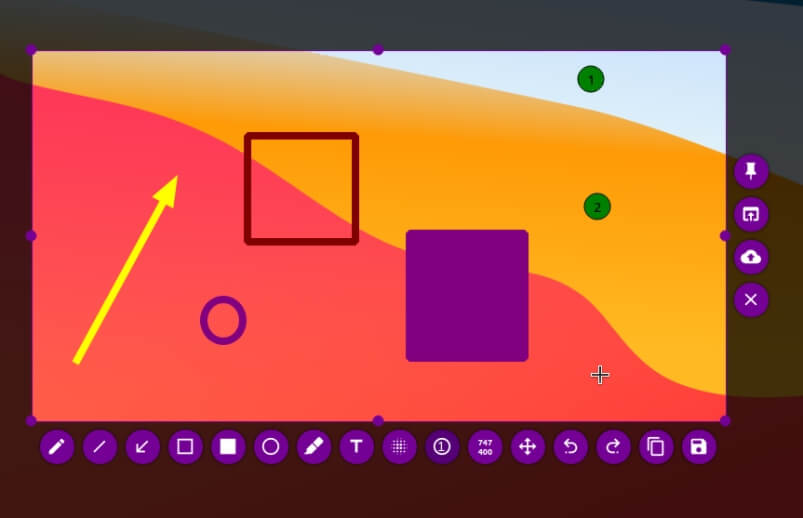
आप आसानी से स्क्रीन के एक आयताकार खंड या पूरी स्क्रीन का स्क्रीनशॉट भी ले सकते हैं।
4. लिब्रे ऑफिस सूट
माइक्रोसॉफ्ट ऑफिस का विकल्प। यह लेखक (वर्ड प्रोसेसिंग), इम्प्रेस (प्रस्तुतिकरण), ड्रा (फ्लोचार्ट और ड्राइंग), गणित (फॉर्मूला संपादन) और बेस (डेटाबेस) सहित कई कार्यालय उत्पादकता अनुप्रयोगों को बंडल करता है।
LibreOffice डिफ़ॉल्ट रूप से ODF (ओपन डॉक्यूमेंट फॉर्मेट) का उपयोग करता है। हालाँकि, यह अभी भी Microsoft Office-संगत फ़ाइलों को खोल और सहेज सकता है।
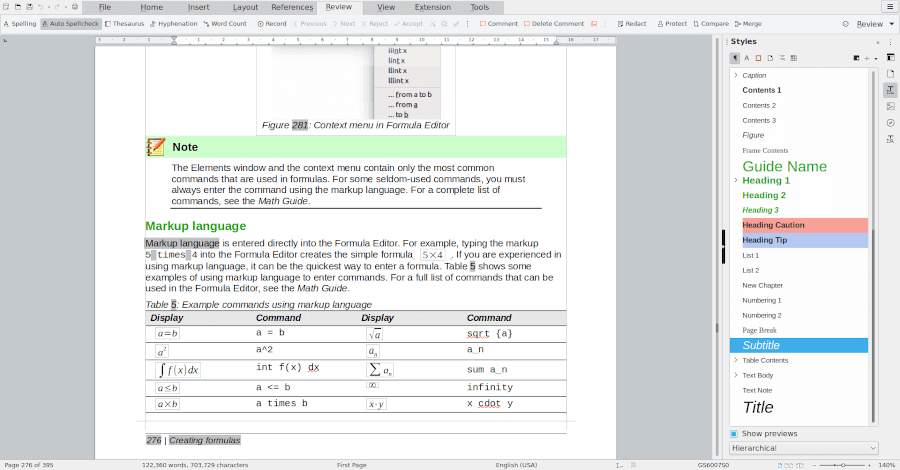
शायद तुम्हे यह भी अच्छा लगे:
- लिनक्स डेस्कटॉप पर नवीनतम लिब्रे ऑफिस कैसे स्थापित करें
- लिनक्स डेस्कटॉप पर नवीनतम ओपनऑफिस कैसे स्थापित करें
5. फॉक्सिट पीडीएफ रीडर
बाजार में सबसे विश्वसनीय पीडीएफ रीडर। यह एक सहज ज्ञान युक्त मेनू रिबन प्रदान करता है जो उपयोगकर्ता के अनुकूल यूआई के साथ आसानी से अनुकूलन योग्य है जो उपयोगकर्ताओं को पीडीएफ दस्तावेज़ों को मूल रूप से देखने की अनुमति देता है।
पीडीएफ रीडर एक मुफ्त और प्रीमियम संस्करण प्रदान करता है। मुफ्त संस्करण डेस्कटॉप, मोबाइल और वेब जैसे कई उपकरणों पर देखने, एनोटेट करने, फॉर्म भरने और पीडीएफ पर हस्ताक्षर करने जैसी सुविधाएं प्रदान करता है। प्रीमियम संस्करण क्लाउड स्टोरेज और ECM एकीकरण जैसी उन्नत सुविधाएँ प्रदान करते हैं, Microsoft Office को PDF छवियों का निर्यात करते हैं, और कुछ का उल्लेख करने के लिए PDF दस्तावेज़ों को व्यवस्थित करते हैं।
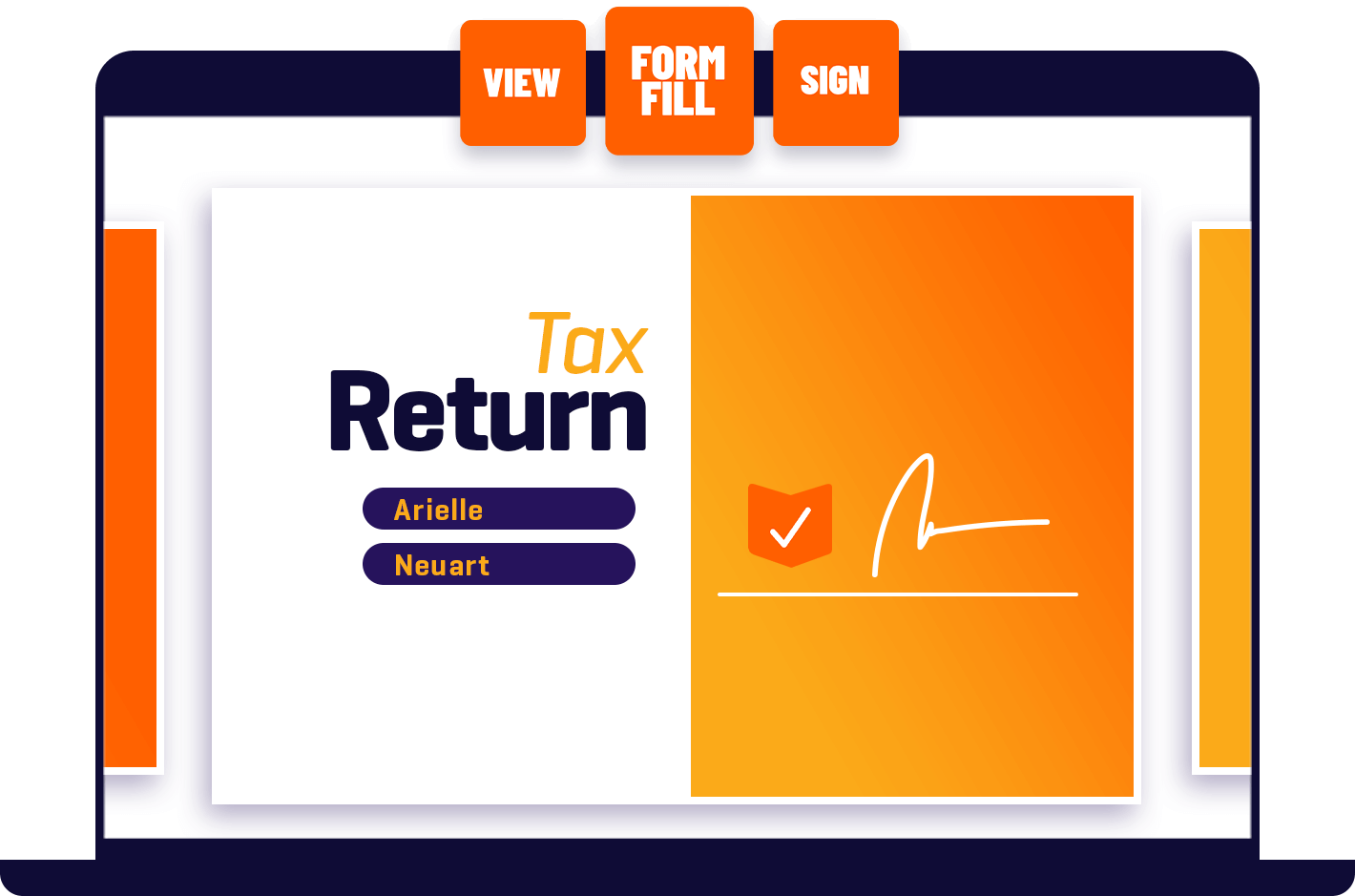
फॉक्सिट पीडीएफ रीडर बड़ी और जटिल फाइलों और दस्तावेजों जैसे मैप्स और ई-बुक्स को बिना किसी रेंडरिंग समस्या के संभालता है। यह तेज, सुरक्षित और हल्का है और व्यवसायों, कानून फर्मों और बड़े निगमों के लिए आदर्श पीडीएफ समाधान है।
शायद तुम्हे यह भी अच्छा लगे:
- Linux में PDF दस्तावेज़ संपादित करने के लिए सर्वश्रेष्ठ PDF संपादक
- लिनक्स सिस्टम के लिए 8 सर्वश्रेष्ठ पीडीएफ दस्तावेज़ व्यूअर
6. स्काइप
तेज और सर्वव्यापी इंटरनेट स्पीड और किफायती स्मार्ट गैजेट्स की वजह से वीडियो कॉल और इंस्टेंट मैसेजिंग की आवश्यकता बढ़ रही है। स्काइप एक क्रॉस-प्लेटफ़ॉर्म और लोकप्रिय वीओआईपी-आधारित एप्लिकेशन है जो वीडियो टेलीफ़ोनी, वीडियो कॉन्फ्रेंसिंग के साथ-साथ वॉयस कॉल भी प्रदान करता है।
हालाँकि यह एक मालिकाना अनुप्रयोग है, Skype से Skype कॉल दुनिया के किसी भी हिस्से से निःशुल्क है, चाहे आप किसी भी उपकरण का उपयोग कर रहे हों। उपयोगकर्ता केवल एसएमएस टेक्स्ट, वॉयस कॉल या स्काइप के बाहर कॉल करने जैसी प्रीमियम सुविधाओं का उपयोग करते समय भुगतान करते हैं।
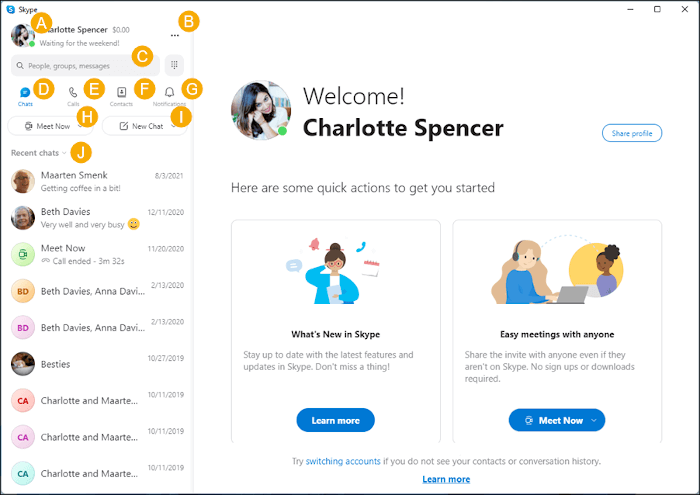
यदि आपका लक्ष्य केवल स्काइप-टू-स्काइप कॉल करना है, तो स्काइप एक आवश्यक एप्लिकेशन है।
शायद तुम्हे यह भी अच्छा लगे:
- लिनक्स डेस्कटॉप के लिए सर्वश्रेष्ठ स्काइप विकल्प
- Debian, Ubuntu, और Linux Mint पर Skype कैसे स्थापित करें
- CentOS, RHEL, और Fedora पर Skype कैसे स्थापित करें
- रॉकी लिनक्स/AlmaLinux पर स्काइप कैसे स्थापित करें
7. टीम व्यूअर
COVID-19 ने हमारे बातचीत करने और काम करने के तरीके को बदल दिया है। इसके मद्देनजर, इसने कर्मचारियों को कार्यालय के स्थानों से दूर घर, कॉफी की दुकानों और अन्य दूर-दराज के क्षेत्रों में काम करने के लिए प्रेरित किया। अब पहले से कहीं ज्यादा लोग ऑफिस से दूर काम कर रहे हैं।
जैसे-जैसे कार्यस्थल पारंपरिक कार्यालय स्थान से दूर-दूर के क्षेत्रों में स्थानांतरित होता है, सहायता टीमों के पास तकनीकी सहायता प्रदान करने के लिए दूरस्थ उपकरणों को अपनाने के अलावा कोई विकल्प नहीं बचता है।
टीमव्यूअर एक क्रॉस-प्लेटफ़ॉर्म, रिमोट एक्सेस और रिमोट कंट्रोल एप्लिकेशन है जो पीसी और उपकरणों के रखरखाव की अनुमति देता है। यह आपको दुनिया भर में कहीं से भी किसी भी उपकरण को एक्सेस करने देता है और इसे ऐसे संचालित करता है जैसे कि आप वास्तव में वहां थे।

इस प्रकार, यह एक उपयोगी उपकरण है यदि आप एक तकनीकी विशेषज्ञ हैं जो दूरस्थ उपयोगकर्ताओं की एक टीम को समर्थन प्रदान कर रहे हैं या दूर काम करते समय आपके सिस्टम में रिमोट करने की योजना बना रहे हैं। टीमव्यूअर गैर-व्यावसायिक उपयोग के लिए स्वतंत्र है जो बुनियादी रिमोट कनेक्शन के लिए ठीक होना चाहिए
यदि TeamViewer आपकी प्राथमिकता नहीं है, तो AnyDesk पर विचार करें, एक तेज़ दूरस्थ डेस्कटॉप एप्लिकेशन जो लगभग उसी तरह काम करता है।
शायद तुम्हे यह भी अच्छा लगे:
- Linux के लिए सर्वश्रेष्ठ RDP (रिमोट डेस्कटॉप) क्लाइंट
- रिमोट लिनक्स डेस्कटॉप तक पहुंचने के लिए 13 सर्वश्रेष्ठ उपकरण
- Rustdesk [Remote Desktop] - Linux के लिए एक TeamViewer और AnyDesk का विकल्प
8. विजुअल कोड स्टूडियो
यदि आप एक डेवलपर हैं या कोड लिखना सीख रहे हैं, तो विज़ुअल कोड स्टूडियो आपका सबसे अच्छा दोस्त है। Microsoft द्वारा विकसित, Visual Code Studio को लोकप्रिय रूप से VS कोड के रूप में जाना जाता है।
यह एक स्वतंत्र और क्रॉस-प्लेटफ़ॉर्म स्रोत-कोड संपादक है जो 36 से अधिक प्रोग्रामिंग भाषाओं का समर्थन करता है जिसमें पायथन, जावा, जावास्क्रिप्ट, टाइपस्क्रिप्ट, पीएचपी और एचटीएमएल और सीएसएस जैसी वेब विकास भाषाएं शामिल हैं।
वीएस कोड स्टूडियो आपके कोड-लेखन अनुभव को सुव्यवस्थित करने के लिए कई सुविधाएँ प्रदान करता है। इनमें सिंटैक्स हाइलाइटिंग, इंटेलिजेंट कोड ऑटो-कम्पलीशन, कोड रीफैक्टरिंग, एम्बेडेड गिट, डिबगिंग और बहुत कुछ शामिल हैं।
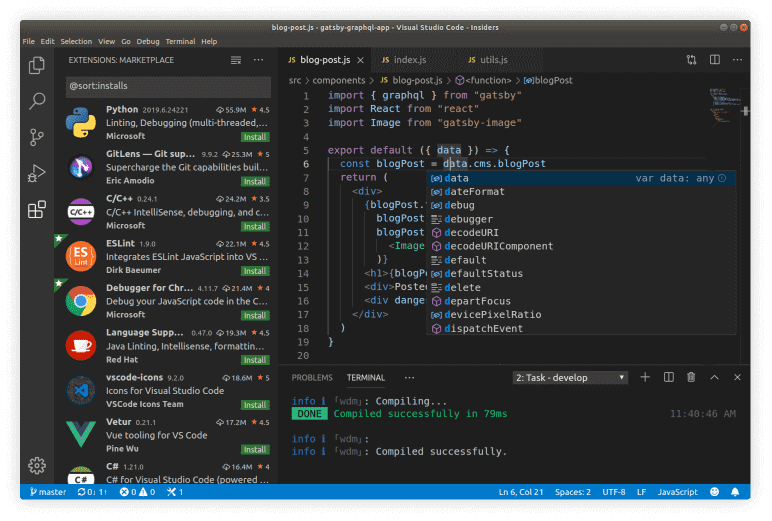
शायद तुम्हे यह भी अच्छा लगे:
- लिनक्स पर विज़ुअल स्टूडियो कोड कैसे स्थापित करें
- विजुअल स्टूडियो कोड का उपयोग करके पायथन डेवलपमेंट कैसे सेटअप करें
9. जीआईएमपी
जीआईएमपी, जीएनयू इमेज मैनीपुलेशन प्रोग्राम के लिए छोटा, एक स्वतंत्र और ओपन-सोर्स इमेज मैनीपुलेशन/इमेज रीटचिंग टूल है। यह एक एक्स्टेंसिबल टूल है जो कई क्षमताएं प्रदान करता है। उदाहरण के लिए, आप इसे एक साधारण पेंट प्रोग्राम, इमेज रिफाइनिंग टूल, इमेज रेंडरर और बहुत कुछ के रूप में उपयोग कर सकते हैं।
जीआईएमपी फ्री-फॉर्म ड्राइंग, इमेज एडिटिंग, विभिन्न छवि फ़ाइल स्वरूपों के बीच ट्रांसकोडिंग और कई अन्य जटिल कार्यों सहित छवि संपादन कार्यों की असंख्य पेशकश करता है।
लगभग कुछ भी करने के लिए प्लग-इन और एक्सटेंशन का उपयोग करके इसे बढ़ाया जा सकता है। इसका उन्नत स्क्रिप्टिंग इंटरफ़ेस आपको कुछ भी करने में सक्षम बनाता है; सबसे सरल कार्यों से लेकर सबसे जटिल छवि संपादन कार्यों तक।
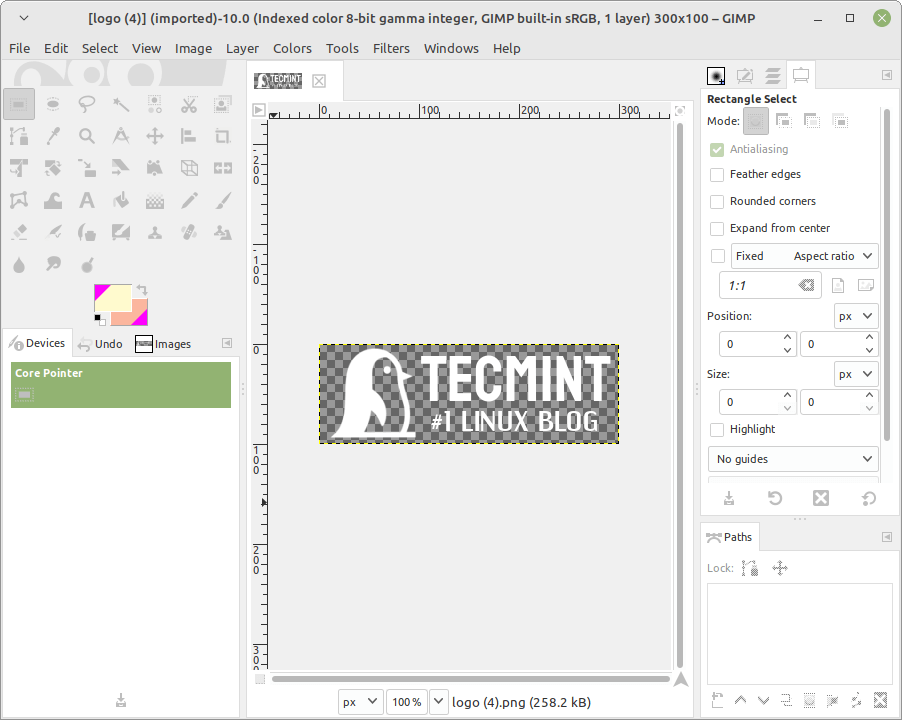
अपने छोटे इंस्टालेशन आकार और फोटोशॉप प्लगइन्स के लिए समर्थन को देखते हुए यह फोटोशॉप का एक बढ़िया विकल्प है।
शायद तुम्हे यह भी अच्छा लगे:
- उबंटू और लिनक्स टकसाल में जीआईएमपी कैसे स्थापित करें
- Gimp का उपयोग करके PDF को छवि में कैसे बदलें
10. थंडरबर्ड ईमेल क्लाइंट
मोज़िला थंडरबर्ड मोज़िला फाउंडेशन द्वारा विकसित एक स्वतंत्र और ओपन-सोर्स ईमेल क्लाइंट है। यह एक छोटा, हल्का और क्रॉस-प्लेटफ़ॉर्म ईमेल क्लाइंट है जिसे Linux, Windows और macOS 10.12 और बाद के संस्करणों पर इंस्टॉल किया जा सकता है।
यह एक स्वच्छ और सहज यूआई प्रदान करता है जो उपयोगकर्ताओं को ईमेल खातों को आसानी से जोड़ने और प्रबंधित करने की अनुमति देता है। सेटअप विज़ार्ड सरल है और आपको अपना खाता आसानी से जोड़ने देता है। यह उन मेल सर्वरों का समर्थन करता है जो IMAP और POP का उपयोग करते हैं, हालाँकि IMAP डिफ़ॉल्ट प्रोटोकॉल है। पीओपी का उपयोग करने के लिए, आपको इसे मैन्युअल रूप से कॉन्फ़िगर करना होगा।
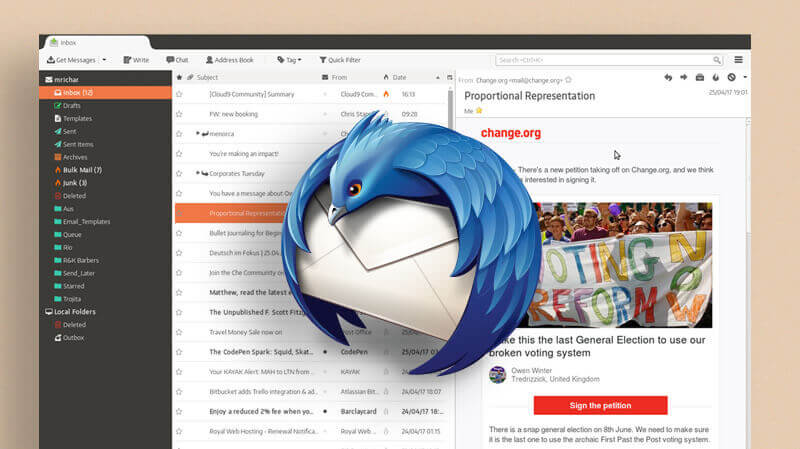
थंडरबर्ड आरएसएस फ़ीड, खोज उपकरण, स्मार्ट फ़ोल्डर्स (उदाहरण के लिए इनबॉक्स, भेजे गए और संग्रह फ़ोल्डर्स) मजबूत गोपनीयता, फ़िशिंग सुरक्षा, और अलग-अलग टैब में ईमेल लोड करने वाले टैब्ड ईमेल सहित सुविधाओं की एक श्रृंखला प्रदान करता है। इसके अलावा, यह एक बैकअप सुविधा प्रदान करता है जो आपको हटाए गए ईमेल को पुनः प्राप्त करने की अनुमति देता है।
शायद तुम्हे यह भी अच्छा लगे:
- लिनक्स डेस्कटॉप के लिए उपयोगी जीयूआई ईमेल क्लाइंट
- लिनक्स सिस्टम में थंडरबर्ड ईमेल क्लाइंट कैसे स्थापित करें
11. सिंपलनोट
SimpleNote एक मुफ़्त, हल्का और उपयोगकर्ता के अनुकूल नोट लेने वाला एप्लिकेशन है जो Linux, Windows, Mac का समर्थन करता है। आप अपने नोट्स को अपने सभी उपकरणों पर सिंक्रनाइज़ करने के लिए वेब पर भी इसका उपयोग कर सकते हैं और आप जहां भी हैं, वहां से अपडेट रह सकते हैं।
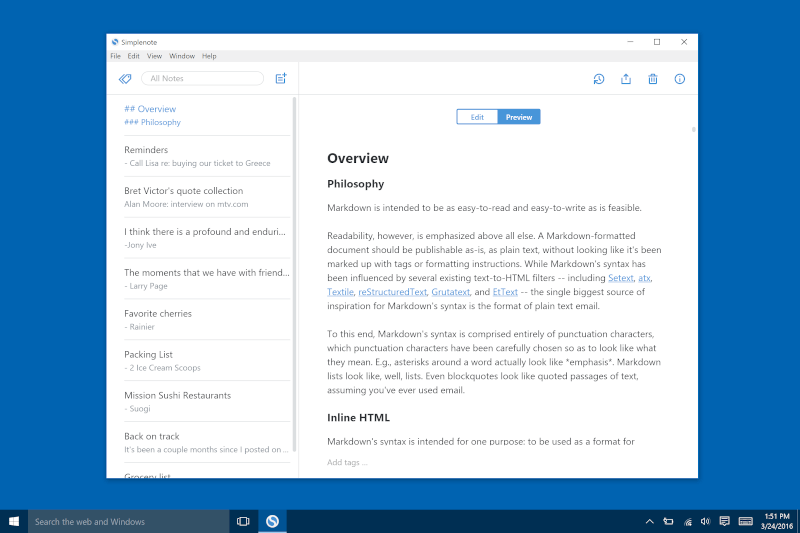
आप टैग भी जोड़ सकते हैं, टू-डू सूची साझा कर सकते हैं और हर बदलाव के साथ अपने नोट्स का बैकअप ले सकते हैं।
शायद तुम्हे यह भी अच्छा लगे:
- टीम चैट के लिए 22 सर्वश्रेष्ठ स्लैक विकल्प [मुफ्त और भुगतान]
- आपके Linux सिस्टम के लिए सर्वश्रेष्ठ व्हाइटबोर्ड एप्लिकेशन
12. ओबीएस स्टूडियो
यदि ओबीएस स्टूडियो आपके लक्ष्यों को पूरा करने की दिशा में सही दिशा में एक कदम है।
ओबीएस स्टूडियो ऑफलाइन स्क्रीन रिकॉर्डिंग और लाइव स्ट्रीमिंग के लिए एक ओपन-सोर्स समाधान है। यह बिल्कुल मुफ्त है और इसे विंडोज, लिनक्स और मैक पर इंस्टॉल किया जा सकता है।
ओबीएस स्टूडियो रीयल-टाइम ऑडियो/वीडियो कैप्चरिंग, शोर दमन और लाभ, विभिन्न स्रोतों जैसे वेबकैम, ब्राउज़र विंडोज़, विंडोज़ कैप्चर, और कई अन्य से दृश्य बनाने सहित क्षमताओं की एक विस्तृत श्रृंखला प्रदान करता है।
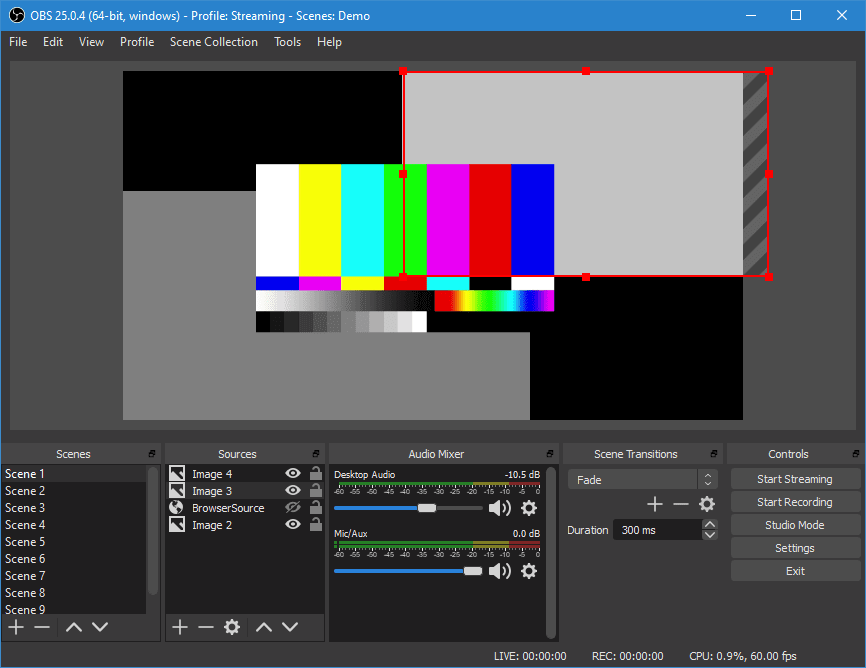
यह एक्स्टेंसिबल है और आपको अपने रिकॉर्डिंग और लाइव-स्ट्रीमिंग कार्यों को निर्बाध रूप से पूरा करने में सक्षम बनाने के लिए अंतहीन अनुकूलन विकल्प प्रदान करता है।
OBS निर्देशात्मक वीडियो, पॉडकास्टिंग और लाइव इवेंट स्ट्रीमिंग के लिए आदर्श है।
शायद तुम्हे यह भी अच्छा लगे:
- लिनक्स के लिए 10 सर्वश्रेष्ठ डेस्कटॉप स्क्रीनशॉट उपकरण
- टर्मिनलाइज़र - अपने Linux टर्मिनल को रिकॉर्ड करें और एनिमेटेड GIF बनाएं
हालांकि यह उन सभी आवश्यक अनुप्रयोगों की एक व्यापक सूची नहीं है जिनकी आपको अपने नए लिनक्स इंस्टॉलेशन पर आवश्यकता हो सकती है, हमने कुछ सबसे आवश्यक लोगों को शामिल किया है जो आपको रोज़मर्रा के बुनियादी कार्यों को पूरा करने और पूरा करने में मदद करेंगे।
क्या हमें कोई उपयोगी डेस्कटॉप आवश्यक एप्लिकेशन याद आया जो आपको लगता है कि सूची में होना चाहिए था? कृपया उन्हें नीचे टिप्पणी में साझा करें।